Узнайте, как настраивать последовательности нумерации и назначать их изменениям в проектах.
Что такое настройка нумерации изменений
- Создание нескольких числовых и буквенно-числовых последовательностей для отслеживания изменений.
- Задание количества цифр для числовых последовательностей.
- Перенос последовательностей между проектами с помощью функции Копирование стандартов проекта.
Преимущества данной технологии
До версии 2022 нумерация изменений была ограничена заданным набором числовых и буквенно-числовых последовательностей. Можно было добавлять префиксы и суффиксы, но зачастую создать последовательность, полностью отвечающую требованиям конкретного проекта, было невозможно. Если требовалось более двух разных последовательностей, добиться этого с помощью одних только инструментов отслеживания изменений было невозможно. Необходимо было использовать дополнительные параметры или вовсе искать другой подход к отслеживанию изменений.
Например, отслеживать изменения по различным стадиям работы, предварительного проектирования, тендера и строительства с помощью инструментов отслеживания изменений Revit было затруднительно. Усовершенствованная функция настройки последовательностей позволяет создавать столько последовательностей, сколько нужно для проекта, что значительно упрощает соблюдение проектных требований.
Усовершенствованная функция нумерации изменений, доступная в Revit 2022, является прямым результатом работы с отзывами пользователей Revit на форуме идей.
Доступ к инструментам
Процесс работы с изменениями в Revit состоит из нескольких этапов. Усовершенствования инструментов отслеживания изменений, доступные в версии 2022, рассматриваются в первых двух разделах: Создание новой последовательности нумерации и Редактирование существующей последовательности нумерации. В остальных разделах демонстрируется процесс работы с изменениями.
В следующем видеоролике представлен обзор создания пользовательской схемы нумерации.
Создание новой последовательности нумерации
- Выберите в проекте вкладку «Вид»
 панель «Композиция листов»
панель «Композиция листов»
 («Даты утверждения/изменения листов»).
(«Даты утверждения/изменения листов»).
- В диалоговом окне «Даты утверждения/изменения листов» в разделе «Настройка нумерации» нажмите «Нумерация».
- В диалоговом окне «Нумерация» щелкните значок
 («Создать»).
(«Создать»).
- Выберите тип последовательности: «Численная» или «Алфавитно-цифровая».
- Настройте параметры.
- Численная: количество цифр в последовательности нумерации и начальный номер.
- Алфавитно-цифровая: выбор последовательности символов. Символы в последовательности разделяются запятыми.
Прим.: После настройки типа последовательности его будет невозможно изменить при редактировании последовательности. Таким образом, заданный тип (численный или алфавитно-цифровой) является фиксированным. Если требуется изменить тип последовательности, создайте новую последовательность нумерации. - Задайте префикс и суффикс для каждого номера в последовательности (необязательно).
Изменение существующей последовательности нумерации
- В диалоговом окне «Даты утверждения/изменения листов» в разделе «Настройка нумерации» нажмите «Нумерация».
- Выберите существующую последовательность нумерации в списке.
- В диалоговом окне «Нумерация» щелкните значок
 («Изменить»).
(«Изменить»).
- Настройте параметры.
- Численная: количество цифр в последовательности нумерации и начальный номер.
- Алфавитно-цифровая: выбор последовательности символов. Символы в последовательности разделяются запятыми.
- Задайте префикс и суффикс для каждого номера в последовательности (необязательно).
- Нажмите «ОК».
 , можно создать копию существующей последовательности нумерации, а затем изменить ее, тем самым создав новую пользовательскую последовательность на основе существующей.
, можно создать копию существующей последовательности нумерации, а затем изменить ее, тем самым создав новую пользовательскую последовательность на основе существующей.
Добавление пометочного облака
- Откройте в проекте вид, в котором требуется указать изменения.
Пометочные облака можно наносить на любые виды, кроме 3D.
- Выберите вкладку "Аннотации"
 панель "Узел"
панель "Узел"
 ("Пометочное облако").
("Пометочное облако").
Revit переходит в режим работы с эскизом.
- На панели инструментов выберите один из инструментов рисования. В области рисования поместите курсор рядом с частью измененного вида и нарисуйте облако, охватывающее измененную область.
Прим.: Нажмите во время рисования клавишу пробела для изменения направления дуг облака.
- При необходимости нарисуйте дополнительные облака.
- Выберите вкладку "Изменение | Создать эскиз пометочного облака"
 панель "Режим"
панель "Режим" 
 ("Завершить режим редактирования").
("Завершить режим редактирования").
Минимальную длину дуги пометочного облака можно определить в параметре "Длина дуги" в диалоговом окне "Даты утверждения/изменения листов". Этот параметр определяет длину дуги для всех пометочных облаков в проекте.
Назначение изменения пометочному облаку
- На виде проекта выберите пометочное облако.
- На палитре свойств в списке "Изменение" выберите в списке требуемое изменение.
Маркировка пометочного облака
- Откройте вид, содержащий пометочные облака.
- Выберите вкладку "Аннотация"
 панель "Марка"
панель "Марка"
 ("Марки по категории").
("Марки по категории").
- В области рисования выберите пометочные облака для нанесения марок.
При выборе каждого облака Revit отображает рядом с облаком марку изменения. Номера в марках соответствуют изменениям, назначенным пометочным облакам.
Пример
Рассмотрим в качестве примера проект, в рамках которого требуется отслеживать изменения на этапе проектирования, а также отдельно отслеживать изменения на этапе строительства. Каждый раз при выпуске комплекта проверок по проекту вносимые изменения помечаются префиксом P1, P2, P3 и т. д. Каждая из этих пометок отражает версию документации. В рамках каждой из этих версий необходимо документировать все незначительные изменения, вносимые в проект. Изменения, вносимые между выпусками комплектов проверок, отслеживаются с использованием комбинации префикса версии и двузначного числа.
После передачи документов на этап строительства все вносимые изменения будут помечаться префиксом C и двузначным числом.
Данный стандарт отслеживания изменений можно адаптировать с помощью улучшенных функций нумерации изменений, доступных в Revit 2022.
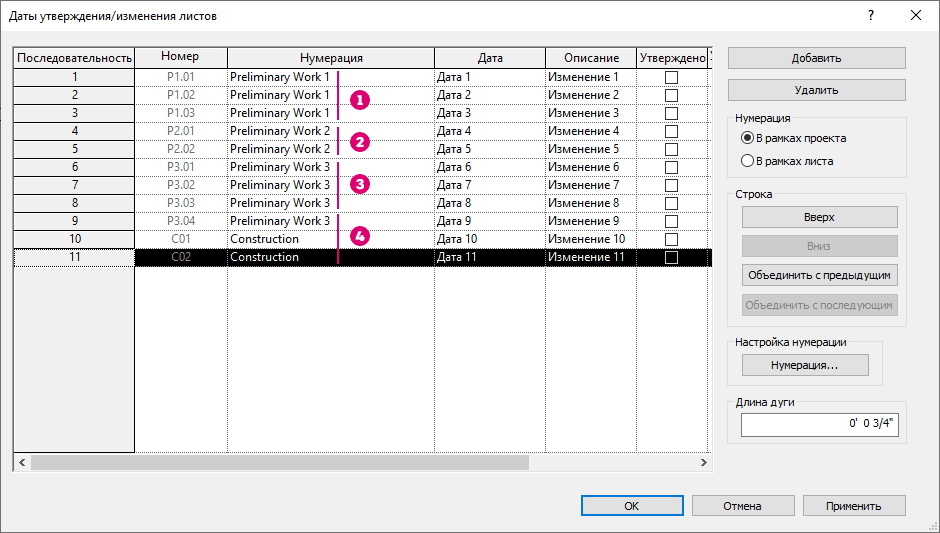
На изображении показан процесс создания описанной схемы нумерации изменений в Revit. На каждом этапе предварительного проектирования создается числовая последовательность:  ,
,  и
и  . В номерах числовой последовательности используется две цифры и префикс (P1, P2 и P3 соответственно). В последовательности нумерации изменений, используемой на этапе строительства (
. В номерах числовой последовательности используется две цифры и префикс (P1, P2 и P3 соответственно). В последовательности нумерации изменений, используемой на этапе строительства ( ), номера состоят из двух цифр и префикса (C).
), номера состоят из двух цифр и префикса (C).